Domači zaslon iPada je izguba prostora. Mreža ikon 4X5 je na 13-palčnem iPadu Pro videti absurdna. Pravzaprav je dejstvo, da ste omejeni na niz ikon aplikacij, absurdno. Kje so odčitki v živo iz vaše vremenske aplikacije ali trgovalne liste? Kje so dejanja za pošiljanje sporočila neposredno vašemu zakoncu/šefu, ne da bi najprej odprli aplikacijo?
Še huje, ker iPad nima 3D Touch, s temi ikonami ne morete storiti ničesar drugega kot zagnati aplikacijo1.
Danes bomo to popravili. S kombinacijo bližnjic lahko namesto aplikacij na začetni zaslon dodate dejanja. Na primer, lahko ustvarite mrežo ikon po meri, ki lahko pošljejo stik po e -pošti, ustvarite novo prazno datoteko v izbrani besedilni aplikaciji, ustvarite hiter opomnik itd. Preverite.
Dejanja, ne aplikacije
Ideja je, da svoj domači zaslon namenjate dejanjem in ne aplikacijam. Namesto da odprete aplikacijo Pošta, nato tapnete sestavi, nato vnesete e -poštni naslov svojega šefa, lahko preprosto postavite ikono na začetni zaslon, da zaženete novo, prazno e -poštno sporočilo, ki je že naslovljeno na šef.
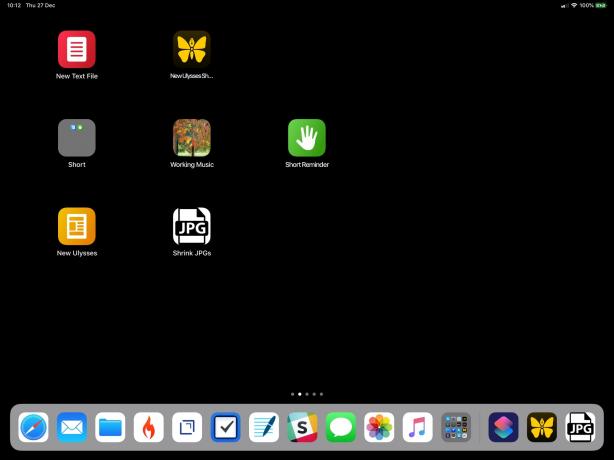
Foto: Kult Maca
Namesto da odprete glasbeno aplikacijo in poiščete tisti ohlajen seznam predvajanja, ki ga radi poslušate med delom, na začetni zaslon le postavite ikono zanj.
Ali pogosto ustvarjate opomnike čez dan? Ustvarite ikono, ki odpre ploščo, v katero lahko vnesete opombo, in izbirni čas opomnika.
Seznam možnih dejanj je skoraj neskončen, saj lahko na nov začetni zaslon Dejanj dodate katero koli bližnjico.
To nastavitev boste morda želeli zagnati skupaj z prazen domači zaslonin uporabite ta kramp za prazna mesta, da uredite druge ikone.
Dodaj na začetni zaslon
To je vse mogoče zaradi čedne funkcije aplikacije Bližnjice. Omogoča vam, da na začetni zaslon dodate katero koli bližnjico z ikono po meri. Dotaknite se ikone, da zaženete bližnjico. To je zelo enostavno narediti, vendar ima slabosti: vsakič, ko se dotaknete ikone, se odpre aplikacija Bližnjice in prikaže bližnjico med delovanjem. Če želite na primer zagnati aplikacijo v nov, prazen dokument, je to neurejeno. Kljub temu je bolje kot vse tapkanje in vlečenje, ki jih morate narediti trenutno.
Alternativa: Pogled danes
Če resnično sovražite to vedenje, lahko namesto tega uporabite pripomoček Današnji pogled. Ko se zaženejo iz pripomočka, se bodo nekatere (vendar ne vse) bližnjice izvajale nevidno v ozadju. Še nisem uspel določiti meril za ta tihi tek, vendar je super, ko deluje. Še vedno imam raje različico za začetni zaslon, saj je v kateri koli aplikaciji z enim samim potezom (ali dotikom gumba za domov) stran.
Kako ustvariti bližnjico na domačem zaslonu
Na zgornji sliki si lahko ogledate trenutno nastavitev domačega zaslona. To je precej golo, saj raje dodam predmete, kot jih potrebujem, namesto da bi vse naenkrat. Tako se nikoli ne izgubim in tudi ne preživim starosti v iskanju potrebne ikone (katere vrste privzetih so bistvo tega krampanja).
Prvi korak je ustvariti novo bližnjico ali izbrati že ustvarjeno. Na hitro bom ustvaril nov prazen dokument v Ulyssesu.
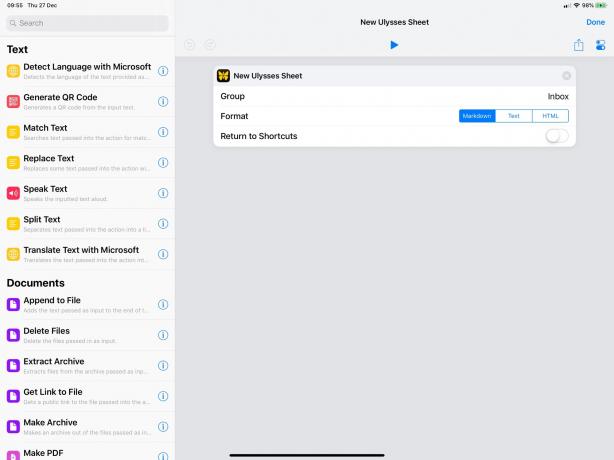
Foto: Kult Maca
Nato lahko na zaslonu za urejanje bližnjic preprosto shranite trenutno bližnjico na začetni zaslon.

Foto: Kult Maca
Odpre se Safari, od koder lahko na začetni zaslon dodate zaznamek. Nenavadno je, ker so bližnjice zdaj v lasti Applea, vendar je razumljivo kot artefakt izvora bližnjic kot aplikacije drugih proizvajalcev, imenovane Workflow.
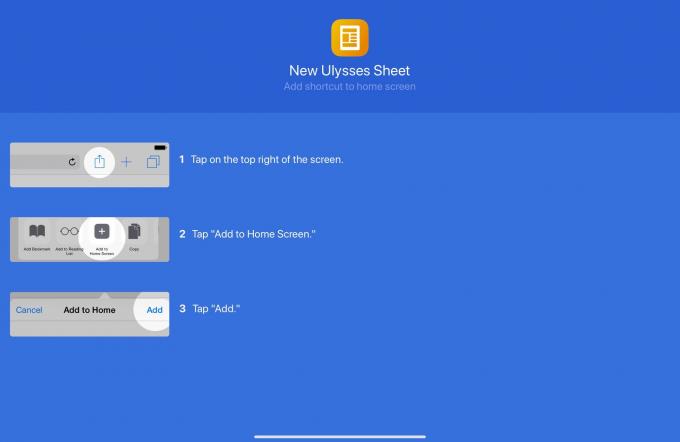
Foto: Kult Maca
Zaznamek bo uporabil ikono bližnjice, lahko pa uporabite katero koli sliko ali fotografijo kot ikono nazaj v nastavitvah bližnjice:
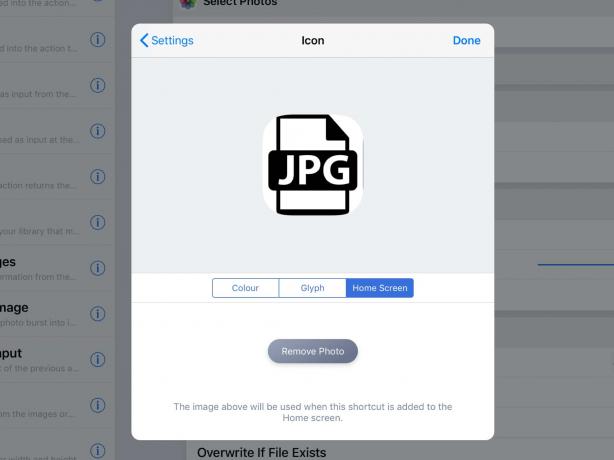
Foto: Kult Maca
Organizirajte se
To je to. Začnite z nekaterimi od teh in poglejte, kako vam gre. Imam dejanja za ustvarjanje novega dokumenta, ustvarjanje opomnika, predvajanje »delovnega« glasbenega seznama predvajanja in dovolite mi, da izberem kopico nedavnih slik, jih spremenim v velikost in jih dodam v svoj Gladyspolica polica. Načrtujem tudi enega, ki bi hitro ustvaril sporočilo Gospe.
Sporočite mi, če pridete do kakšnih odličnih dejanj.
- Z dolgim pritiskom lahko poiščete nedavne dokumente, vendar le v nekaterih aplikacijah. Tudi takrat navedeni dokumenti morda niso pomembni za to aplikacijo. Na primer, projekte GarageBand, navedene v pojavnem oknu, lahko dobite v urejevalniku besedil. ↩

